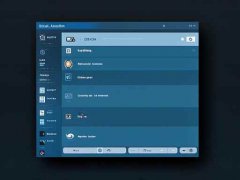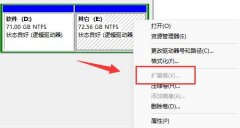驱动程序在电脑系统的正常运行中扮演着重要角色,但当这些驱动程序不再需要或者出现问题时,及时且彻底地卸载它们变得至关重要。正确的卸载步骤可以帮助提升系统性能,避免潜在的兼容性问题,特别是在进行硬件更新或者DIY组装时。

在进行驱动程序的卸载之前,了解如何识别不需要的驱动程序十分重要。许多用户可能在安装新硬件或软件时随意添加了多余的驱动。而一些旧的、未使用的驱动程序可能会占用系统资源,影响计算机的运行速度。定期检查和管理系统中的驱动程序至关重要。
卸载驱动程序的步骤相对简单,但有几个关键要点需要注意。通过系统的"设备管理器"查看所有已安装的设备和对应的驱动程序。在设备管理器中,找到需要卸载的设备,右击选择卸载设备。选中删除此设备的驱动程序软件选项,将有助于彻底清除不需要的驱动文件。
为了确保完全卸载驱动程序,可能还需要手动删除某些相关文件。驱动程序通常在C:\Windows\System32\DriverStore\FileRepository目录下存储相关文件,通过检查这个文件夹,找到并删除与已卸载驱动程序相关的文件,有助于清理残留信息。使用一些专门的驱动程序清理工具,如Display Driver Uninstaller(DDU),可以提供更彻底的清理选项,特别是在卸载显卡驱动时。
在这一过程中,备份重要数据是一个必要的步骤,确保万一出现意外情况数据能够恢复。建议在完成卸载后,重启电脑以确保系统应用更新后的设置。通过这种方式,系统能够更流畅地运行,尤其是在进行新的硬件安装时。
通过定期进行驱动程序的管理和优化,用户不仅可以确保系统的稳定性,还能显著提升设备的性能。随着新硬件的推出以及市场技术的不断演进,保持驱动程序的更新至关重要。不再使用的驱动程序会对性能产生负面影响,因此建议每隔一段时间检查和清理系统中的驱动程序。
常见问题解答
1. 如何知道哪些驱动程序是多余的?
通过设备管理器查看已安装设备,判断不再使用或存在问题的驱动程序。
2. 卸载驱动程序会影响电脑性能吗?
卸载不需要的驱动程序通常可以提升系统性能,减少潜在的冲突。
3. 是否需要使用第三方软件来卸载驱动程序?
虽然系统自带的卸载功能可以满足基本需求,但使用专门的清理工具可以带来更彻底的效果。
4. 卸载驱动程序后可以恢复吗?
卸载后如果需要使用该驱动程序,可以通过制造商官网重新下载并安装。
5. 为什么有时无法卸载某些驱动程序?
某些驱动程序可能被系统占用,建议在安全模式下进行卸载,或者考虑使用工具强制解锁。